この記事の難易度
今回は、AutoCADの「コマンドラインバーの再表示方法」について解説します。
コマンドラインバーは、コマンド入力や操作履歴の確認に欠かせない機能です。
しかし、誤操作やソフトの不具合で突然消えてしまうこともあり、特に初心者は焦ってしまいがちです。
この記事では、コマンドラインバーが消える原因から、メニュー操作・コマンド入力・ショートカットキーによる復元方法まで詳しくご紹介します。
AutoCAD初心者の方でも解決できるよう、手順を分かりやすくまとめました。

コマンドラインバーを復活させて、快適に作図作業を進めましょう!
コマンドラインバーが消える原因:なぜ突然見えなくなる?
ここではコマンドラインバーが消えてしまう原因について説明します。
いつも画面下にコマンドラインバーがコマンドラインバーが表示されています(下画像)

コマンドを入力しようとして間違って❌️ボタンをクリックしてバーが消えてしまいます。
特にAutoCAD初心者の方は焦ってしまうと思います(一番よくある原因です。)
他にもショートカットキーを誤って入力したり、ソフトの問題などが考えられます↓
- 意図しないショートカットキーの誤操作
- AutoCADの予期せぬエラーや不具合
- 稀に発生するソフトウェアの競合

いずれにしても復元はできるので安心してください!
コマンドラインバーを再表示させる手順
次に消えてしまったコマンドラインバーを再表示させる方法をご紹介します。
まずは、メニューからコマンドラインバーを復活させます。
リボンから「表示」の中にある「コマンドライン」にチェックが入っているか確認します。チェックが入っていない場合はチェックを入れてみましょう。
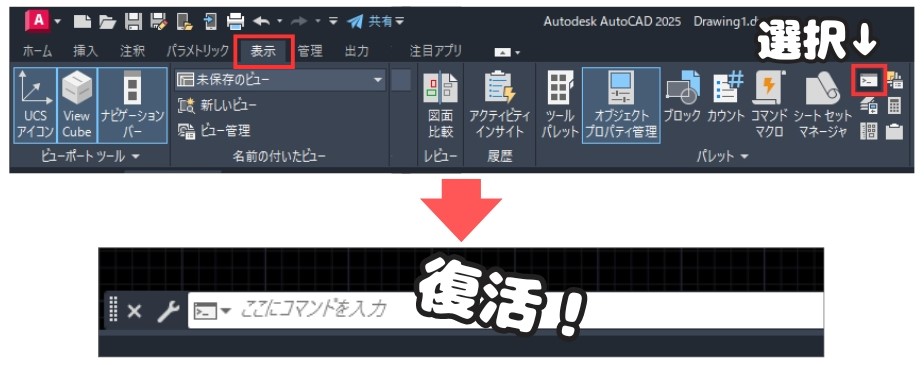
すると、画面下にコマンドラインバーが再表示されます。
「表示」タブで解決しない場合、コマンドを直接入力してコマンドラインバーを表示させます。
そのままですが、画面上で「COMMANDLINE」コマンドを入力してください↓
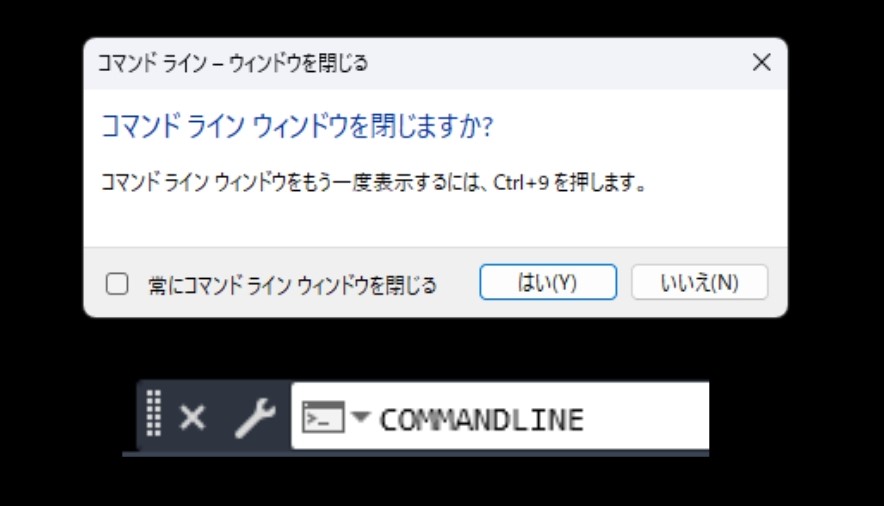
するとコマンドラインウィンドウが開くので「はい」を選択します。
これで画面下にコマンドラインバーが再表示されます。
また、キーボードで「Ctrl」のあとに「9」を入力してもOKです。

初心者の方でたまたま「Ctrl+9」を入力して
コマンドラインバーが消えて焦っている人見たことあります。
コマンドラインバーが戻らない?考えられる原因と対処法
前の章の方法を試したけれどコマンドラインバーがもとに戻らないときもあります。
そんなときの原因と対策をご紹介します。
一時的なバグの可能性があるためソフトの再起動をお試してください。
ワークスペースをカスタムしているためにコマンドラインが消えてしまった可能性があります。
別のワークスペースに切り替えてみてください。
これまでのすべての方法を試したのにコマンドラインバーが表示されない場合は最終手段として再インストールをおすすめします。

どうしても直らない場合は試してみてください!
まとめ
今回は「【AutoCAD初心者向け】コマンドラインバーが消えた?原因と復元方法を徹底解説!」ついて説明しました。
・誤って❌ボタンを押したり、ショートカットキー操作ミス、ソフトの不具合が要因で
コマンドラインバーが非表示になることがある。
・「表示」タブからコマンドラインにチェック
COMMANDLINEコマンドを入力する、Ctrl+9キーを押すことでバーが再表示
・AutoCADの再起動、ワークスペースの切り替えでバーが表示されることもある
それでもダメなら再インストールを検討
私自身、昔CADオペでコマンドラインバーを消してしまって焦ったことがあります。
直すのに時間がかかって無駄に残業してました…
コマンドラインバーが消えても慌てずに、確実な復元方法を試しましょう!

以上、こたろーでした。



